
PowerPointに「TeX」の数式を挿入する色々な方法
数式を多く含んだ資料を作成する際、エンジニアであれば『TeX』を用いることが常ですが、「PowerPointを使って作ってほしい」というクライアントからの要望があることも少なくありません。
wikipedia『TeX』PowerPointに挿入する方法
数式を挿入するだけなら、Power Point 2016なら 「挿入」 > 「オブジェクト」 > 「Microsoft 数式 3.0」から可能です。
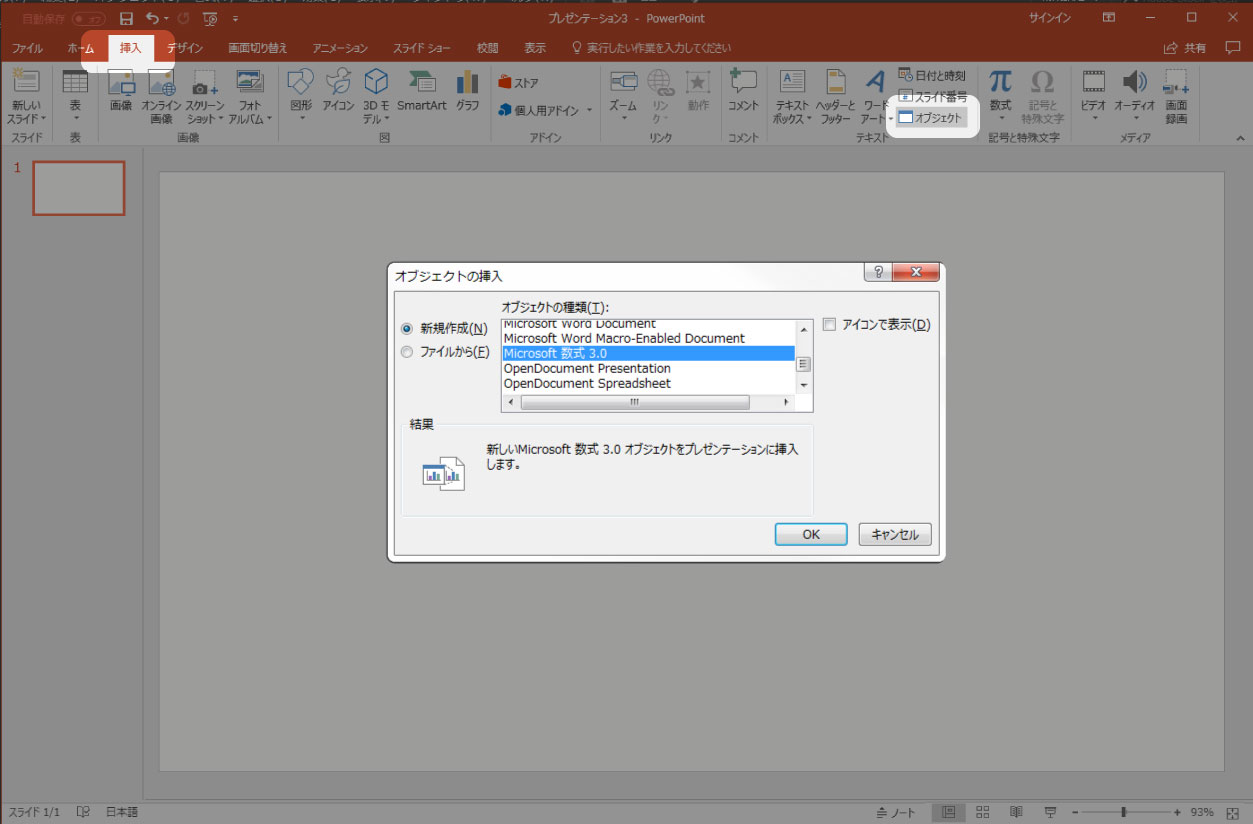
ただ、「TeXに比べ数式が少し美しくない」「長い数式をGUI形式で作るのが手間」 という難点があります。こんな時、TeXで作った数式をそのまま使うことができたら…とお考えの方のために、今回はTeXとPowerPointの連携について解説します。
なお『TexPoint』というPower Pointのアドインがあり、これを使うのがもっとも手っ取り早い…のですが、現行のバージョンではシェアウェアとなっているのが難点です(バージョン2.0.3以前はフリーウェアでしたが、既に2.0.3以前の公開は終了しています)。
TexPoint無料かつ手軽にできる手段としては以下の2つがおすすめです。
- ① TexClipを用いる
- ② TeXで作った文書のdiv出力 → スクリーンショット
「TeXclip」を用いる
「TeXclip」はTeXの数式を画像で出力できるwebサービスです。 使い方は非常に簡単です。
TeXclipまずは上記のURLにアクセス。すると、こんな画面が表示されます。
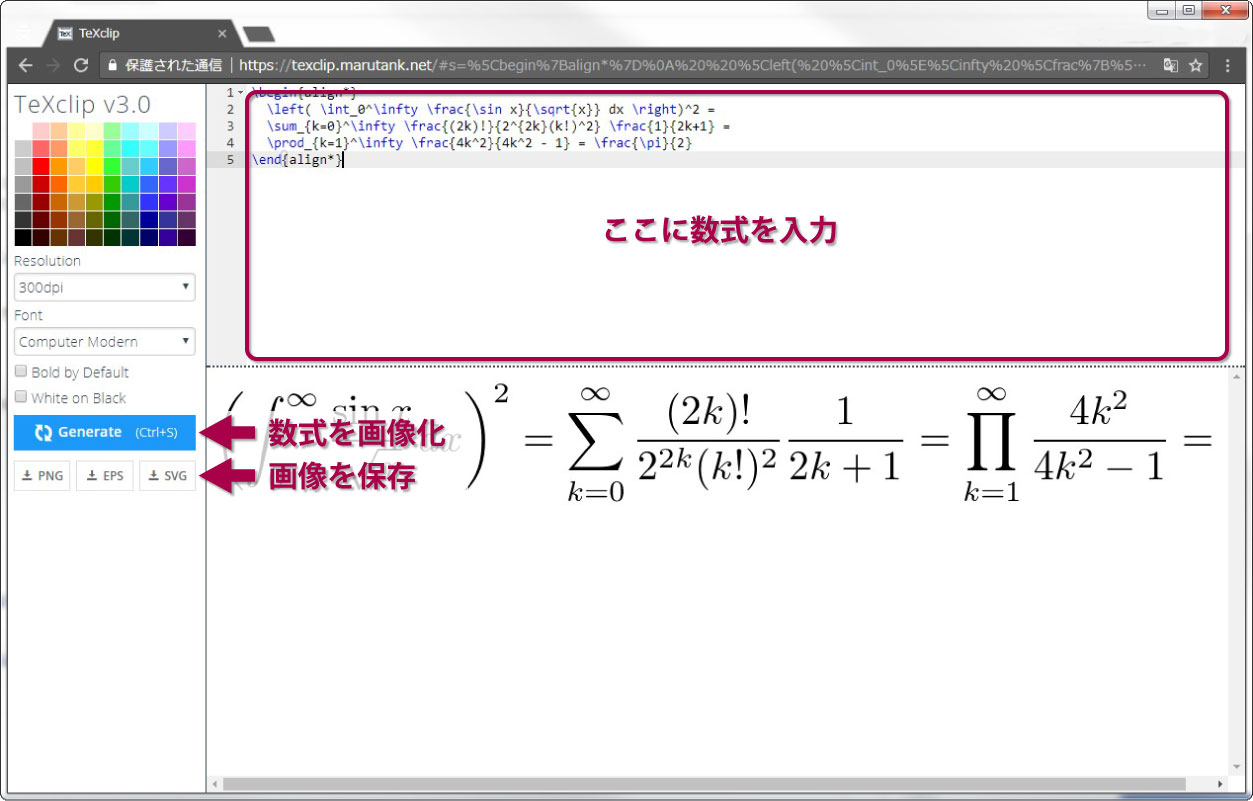
数式の作成方法は
- ① 画面の右上部分に数式を入力
- ② 左メニューにて「Generate」で数式画像生成
- ③ そのすぐ下のボタンで任意の形式にてダウンロード
これだけです。あとはダウンロードした画像をPowerPointに貼り付けるだけ。 数式がそれほど長くならないものであれば、この方法でやるのが手っ取り早そうですね。
ただ、複数行にわたるような数式をそのまま作成する場合や日本語を織り交ぜつつ数式を使いたい場合には、少し面倒な印象が拭えません…。
TeXで作った文書のdiv出力 → スクリーンショット
「TeXwork」や「WinShell」等を使い、TeX文書を作成します。
TeXwork WinShell数式を入力し、
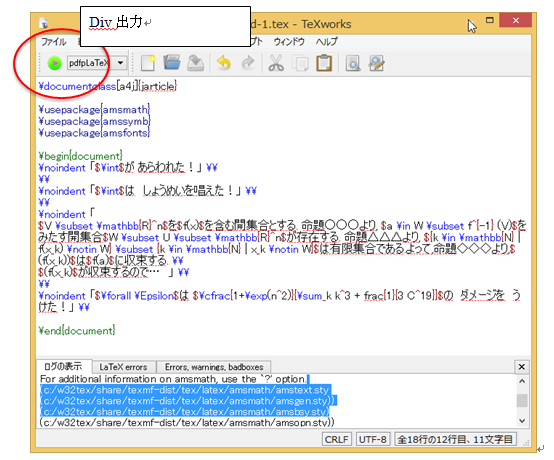
div出力されたファイルのスクリーンショットを、
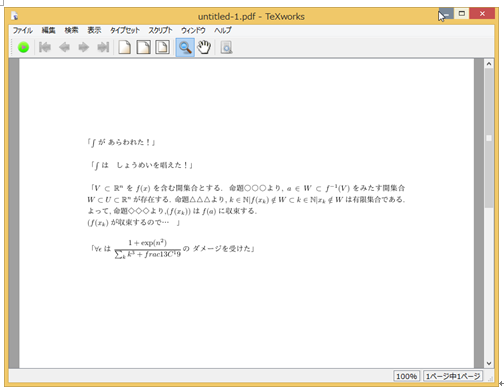
PowerPointに貼り付けます。これならTeXで作った文書の一部を、そのまま流用できるので楽ですね。「文字」と「数式」を分けて編集しなくて済むのも助かります。
まとめ
数式の体裁にこだわらないのなら素直に「Microsoft 数式 3.0」を使えば十分ですが、複雑な式を綺麗に挿入したい場合には、今回のような方法もあります。 クライアントの要望にあわせたドキュメントの作成も、エンジニアの大切な仕事ですね。
補足
「Tex」は、「マークアップ言語」の一種で、コマンドによって様々な数式を出力することができます。理系の大学(特に物理や数学)の卒論等では、これを使って論文を書くように指定されたりします。コマンドに存在しない文字も自作して出力することができるので、非常に柔軟性に富んでいます。
LaTeXコマンドシート一覧もし今まで「Tex」を使っていなかった方がこの記事をご覧になっていたら、この機会に試してみるのも良いですね。